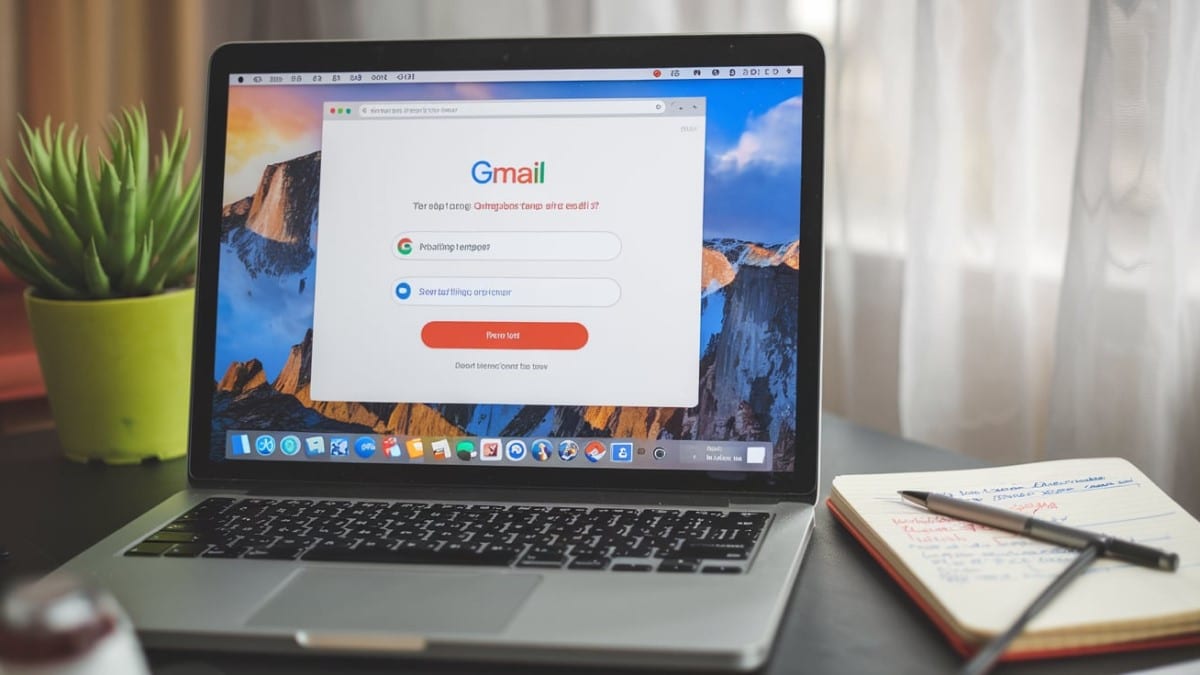L’envoi d’un e-mail trop rapidement peut entraîner des erreurs regrettables. Heureusement, Gmail offre une fonctionnalité permettant d’annuler l’envoi d’un e-mail dans un laps de temps limité. Cette option est particulièrement utile pour éviter les fautes d’orthographe embarrassantes, les erreurs de destinataire ou l’oubli d’une pièce jointe.
Fonctionnalité « Annuler l’envoi » : comment ça marche ?
Activation automatique de l’option
Lorsqu’un e-mail est envoyé, une notification apparaît en bas à gauche de l’écran avec les options « Message envoyé » et « Annuler ». En cliquant sur « Annuler » dans le délai imparti, l’envoi est immédiatement stoppé et l’e-mail revient en mode brouillon.
Délai d’annulation : combien de temps avez-vous ?
Par défaut, Gmail accorde 5 secondes pour annuler l’envoi. Cependant, il est possible d’augmenter cette durée jusqu’à 30 secondes en modifiant les paramètres.
« J’ai failli envoyer un e-mail professionnel avec une erreur gênante. Heureusement, j’ai pu annuler l’envoi immédiatement et corriger mon message. Depuis, j’ai réglé mon délai d’annulation à 30 secondes ! » – Témoignage d’un utilisateur.
Modifier le délai d’annulation dans Gmail
Étapes pour ajuster le délai
- Ouvrez Gmail sur votre navigateur web.
- Cliquez sur l’icône des paramètres (engrenage) en haut à droite.
- Sélectionnez « Voir tous les paramètres ».
- Dans l’onglet « Général », trouvez la section « Annuler l’envoi ».
- Choisissez un délai de 5, 10, 20 ou 30 secondes.
- Faites défiler la page et cliquez sur « Enregistrer les modifications ».
Une fois ce paramètre ajusté, Gmail retardera l’envoi de vos e-mails pendant la durée sélectionnée, vous laissant ainsi plus de temps pour revenir en arrière si nécessaire.
Annuler un e-mail sur l’application Gmail (Android et iOS)
La fonctionnalité « Annuler l’envoi » est également disponible sur l’application mobile Gmail. Voici comment l’utiliser :
- Après avoir appuyé sur « Envoyer », une notification apparaît en bas de l’écran.
- Appuyez rapidement sur « Annuler » avant que le délai ne s’écoule.
- L’e-mail sera récupéré et rouvert en mode de rédaction.
Points importants à retenir
- L’annulation d’un e-mail ne fonctionne que dans le délai imparti. Passé ce temps, l’e-mail est définitivement envoyé.
- L’e-mail n’est pas rappelé du serveur du destinataire, il est simplement retardé avant d’être transmis.
- Une fois envoyé, il n’y a aucun moyen de supprimer un e-mail depuis la boîte de réception du destinataire, contrairement à certaines options disponibles dans Outlook.
Bonnes pratiques pour éviter les erreurs d’envoi
Pour minimiser les risques d’envoi précipité ou erroné, voici quelques conseils :
- Prenez l’habitude de relire vos e-mails avant d’appuyer sur « Envoyer ».
- Vérifiez les destinataires et évitez les erreurs de sélection automatique de contacts.
- Ajoutez les pièces jointes en premier pour ne pas oublier de les inclure.
- Activez l’option « Demander confirmation avant envoi » si votre boîte Gmail est utilisée pour des e-mails sensibles.
Tableau récapitulatif : Annuler un e-mail dans Gmail
| Action | Procédure | Temps disponible |
|---|---|---|
| Annuler l’envoi | Cliquez sur « Annuler » dans la notification | 5 à 30 secondes |
| Modifier le délai | Paramètres > Général > Annuler l’envoi | Personnalisable (5, 10, 20 ou 30 secondes) |
| Sur mobile | Appuyez sur « Annuler » dans la notification | Selon le délai défini |
Gmail offre une solution efficace pour rattraper une erreur d’envoi, à condition d’agir rapidement. Pensez à ajuster le délai dans les paramètres pour maximiser vos chances de corriger une erreur avant qu’il ne soit trop tard. Avez-vous déjà vécu une situation où vous avez dû annuler un e-mail en urgence ? Partagez votre expérience en commentaire !